Per modificare l'aspetto di spigoli e linee
1. Fate clic su File > Opzioni (Options) > Visualizzazione entità (Entity Display).
2. In Impostazioni di visualizzazione geometria (Geometry display settings) effettuate le operazioni descritte di seguito.
◦ Nell'elenco Qualità visualizzazione spigolo (Edge display quality) selezionate la qualità di visualizzazione desiderata: Media (Medium), Bassa (Low), Alta (High) o Molto alta (Very High). Questa impostazione può essere specificata anche mediante l'opzione edge_display_quality del file di configurazione.
◦ Nell'elenco Stile visualizzazione bordi tangenti (Tangent edges display style) selezionate lo stile per gli spigoli in cui due superfici sono tangenti: Solido (Solid), Nessuna visualizzazione (No Display), Velato (Phantom), Asse mezzeria (Centerline) o Attenuato (Dimmed). Questa impostazione può essere specificata anche mediante l'opzione tangent_edge_display del file di configurazione.
◦ Mostra colori assegnati alla superficie modello (Show colors assigned to model surface) - Selezionate la casella di controllo per visualizzare i colori assegnati alle superfici nel modello.
3. Passate alla scheda Visualizzazione modello (Model Display) nella finestra di dialogo Opzioni Creo Parametric (Creo Parametric Options).
4. In Impostazioni visualizzazione modello durante riorientamento del modello (Model display settings when reorienting the model) selezionate Mostra spigoli di siluetta (Show silhouette edges) per visualizzare gli spigoli di siluetta
|
|
 Potete selezionare solo i seguenti tipi di spigoli di siluetta: siluette di cilindri e coni e siluette di torii con assi paralleli o perpendicolari allo schermo. |
5. In Visual cavo (Cable Display), selezionate una delle seguenti opzioni:
◦ Spesso (Thick) - Consente di visualizzare il ritaglio quando la finestra di dialogo Visibilità (Visibilities) è chiusa.
◦ Asse mezzeria (Centerline) - Consente di visualizzare l'asse di mezzeria dei cavi con i punti di posizionamento in verde.
|
|
 Per modificare la visualizzazione dei cavi, potete anche utilizzare i pulsanti Stile cavo spesso (Cable thick style) e Stile mezzeria cavo (Cable centerline style)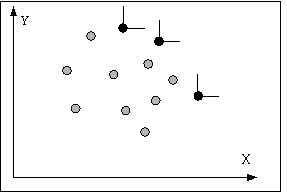 disponibili sulla barra degli strumenti. Per posizionare i pulsanti sulla barra degli strumenti, selezionate Utilità (Utilities) > Personalizza schermo (Customize Screen). |
6. In RLN cavo (Cable HLR), selezionate Totale (Full), Nessuna (None) o Parziale (Partial) per impostare il livello in cui le linee nascoste vengono rimosse in un assieme di cavi. Questa impostazione può essere specificata anche mediante l'opzione full_hlr_for_cables del file di configurazione.
 e Stile mezzeria cavo (Cable centerline style)
e Stile mezzeria cavo (Cable centerline style)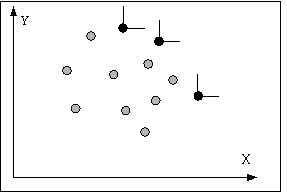 disponibili sulla barra degli strumenti. Per posizionare i pulsanti sulla barra degli strumenti, selezionate Utilità (Utilities) > Personalizza schermo (Customize Screen).
disponibili sulla barra degli strumenti. Per posizionare i pulsanti sulla barra degli strumenti, selezionate Utilità (Utilities) > Personalizza schermo (Customize Screen).